Папка - это контейнер для программ и файлов в графических интерфейсах пользователя, отображаемый на экране с помощью значка, имеющего вид канцелярской папки. Папки используются для упорядочения программ и документов на диске и могут вмещать как файлы, так и другие папки.
Справка Windows.
1) Кликните левой кнопкой мыши на свободном участке рабочего стола или любой папки и в открывшемся меню выберите "Создать->Папку".
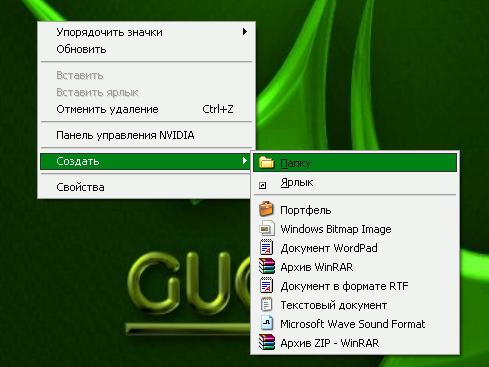
2) Чтобы переименовать папку кликните на ней правой кнопкой мыши и выберите пункт "Переименовать" .

а) Поле названия папки выделится, нажмите клавишу "Delete".
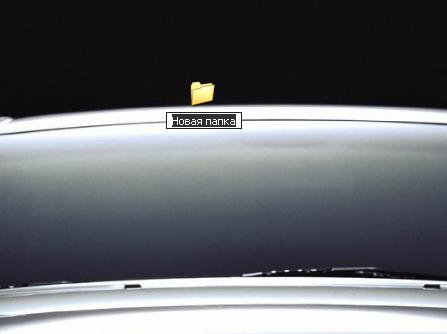
б)Введите в очищенном поле желаемое наименование. Кликните на любом свободном месте левой кнопкой мыши или нажмите клавишу "ENTER".

| 






